
Michael Cain
0
3686
1105
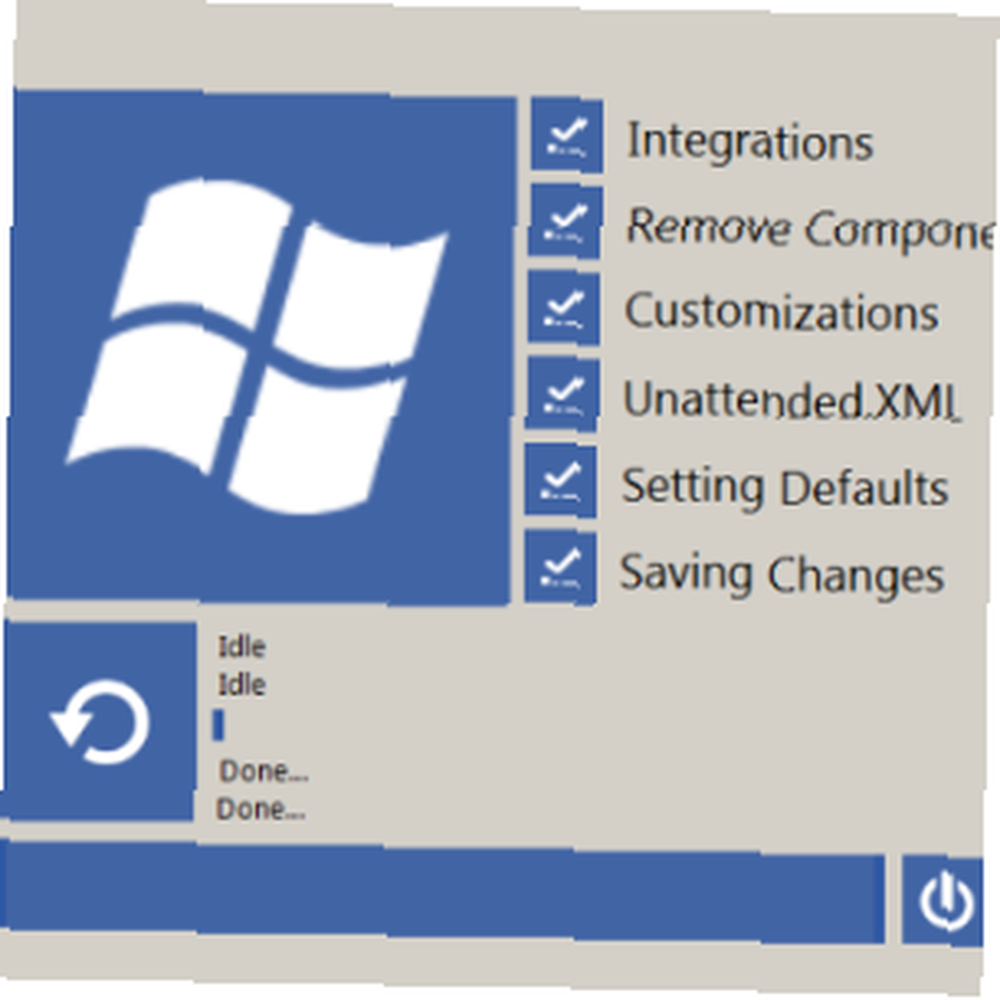 Recientemente ingresé a la era moderna y compré un dispositivo SSD para mi PC principal. El razonamiento era sólido: mi viejo HDD principal se estaba volviendo viejo y lento y quería comenzar a reducir mi factura de electricidad tanto como sea posible. Era obvia la ventaja de una unidad que reaccionaría rápidamente a las botas y al modo de suspensión sin que tuviera que encender la computadora con varios minutos de anticipación..
Recientemente ingresé a la era moderna y compré un dispositivo SSD para mi PC principal. El razonamiento era sólido: mi viejo HDD principal se estaba volviendo viejo y lento y quería comenzar a reducir mi factura de electricidad tanto como sea posible. Era obvia la ventaja de una unidad que reaccionaría rápidamente a las botas y al modo de suspensión sin que tuviera que encender la computadora con varios minutos de anticipación..
Sin embargo, no estaba completamente seguro de llevar el SSD a mi PC, así que opté por gastar lo menos posible y compré una unidad de 30 GB de OCZ.
Por supuesto, esto nos lleva a un problema obvio: ¿hay suficiente espacio en una unidad de 30 GB para ejecutar Windows 7 con éxito? Más que suficiente, como resulta. De hecho, es posible instalar y ejecutar Windows 7 en una unidad tan pequeña como 8 GB!
¿Puede ejecutar Windows 7 en una unidad de 8 GB??
Además, creo firmemente en mantener mis datos personales vitales en un disco separado en mi dispositivo del sistema de Windows tanto como sea posible. Esto hace que sea muy fácil reinstalar Windows si es necesario.
¿Qué tan grande es su unidad de disco duro? 80 GB? 300 GB? 5 TB? Es posible que tenga espacio más que suficiente, pero si posee un dispositivo con un SSD pequeño, tal vez una netbook, por ejemplo, hay muy poco de qué preocuparse. Hay varias herramientas y trucos que puede usar para asegurarse de que el sistema operativo se ejecute de manera eficiente y sin llenar su SSD (o incluso cualquier otro dispositivo de almacenamiento pequeño).
Lo que necesita para una instalación Slimline de Windows 7

Para crear una versión de Windows 7 que se ajuste a una unidad más pequeña, deberá descargar una copia de BuClean Suite, disponible en http://www.mediafire.com/?cnk8980417aof. Es posible que la computadora en la que realiza esta tarea no sea la misma en la que desea instalar el Windows 7 reducido: una netbook pequeña, por ejemplo, sería en gran medida inadecuada. Tenga en cuenta que BuClean Suite también es adecuado para Windows Vista y Windows 8 (de ahí la interfaz de usuario de estilo moderno).
Esta herramienta se usa para configurar una copia legal de Windows 7 (también requerida), que permite algunos ajustes y personalizaciones de la interfaz de usuario, la eliminación de componentes que podría no usar (como comandos de voz) y un evento que permite una instalación desatendida (una que requiere poco o ninguna interacción del usuario).
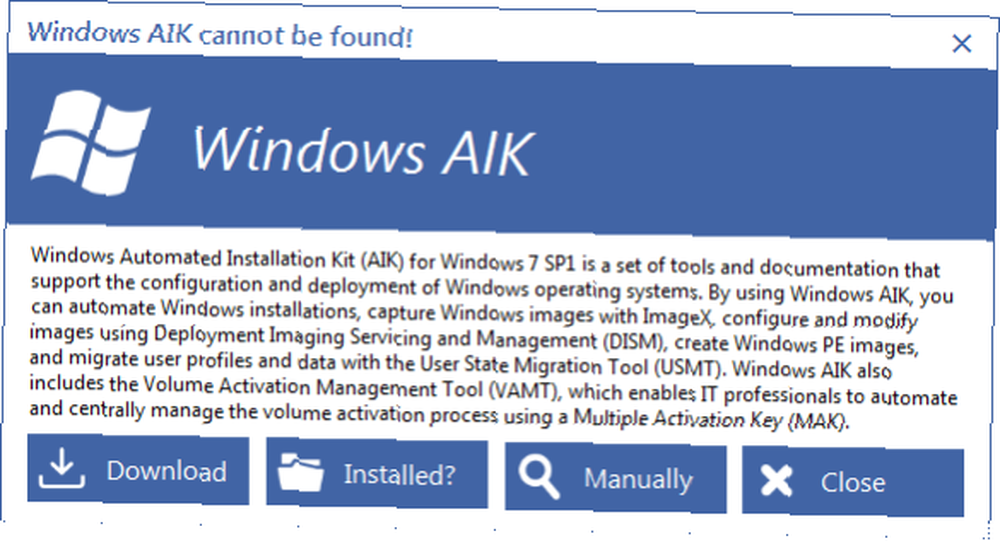
Sin embargo, tenga en cuenta que también requiere la instalación del Kit de instalación automatizada de Windows (AIK) de Microsoft. Esto se puede descargar a través del mensaje que aparece cuando ejecuta por primera vez el archivo descargado y descomprimido BuClean Suite.exe expediente.
Tenga en cuenta que AIK es una descarga de 1.26 GB, por lo que la configuración de su instalación de Windows 7 delgada tendrá que realizarse a través de una máquina con mucho espacio de almacenamiento. Una vez que se descargue e instale AIK, BuClean Suite estará listo para instalar, y un segundo o dos más tarde, comenzará.
Configurar Windows 7 para su SSD
Después de ejecutar BuClean Suite, seleccione la primera opción, 7 Personalizador, para comenzar a configurar la instalación. Necesitará su disco de Windows 7 insertado en su unidad de DVD y una fuente de salida configurada (disco o disco duro); BuClean Suite preguntará por estas ubicaciones.
Para analizar y eliminar los elementos innecesarios de la instalación de Windows 7 y hacer que la operación sea adecuada para la instalación en un SSD más pequeño, BuClean Suite analizará el contenido de su disco de instalación de Windows 7 en su unidad de disco duro. Esto puede llevar un tiempo, por lo que se recomienda un poco de paciencia / café.
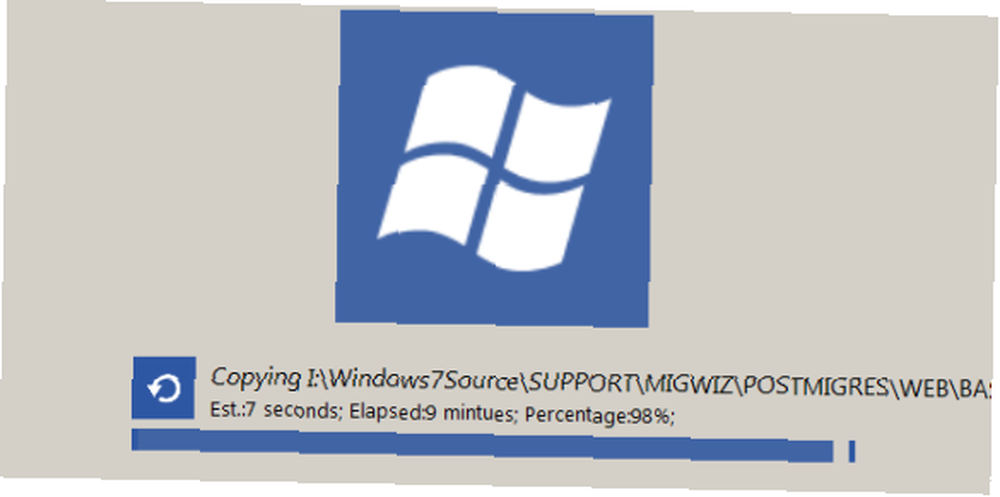
Una vez hecho esto, verifique el Componentes y Personalizaciones cajas para activar los menús a la izquierda. Sobre el Eliminar componentes la pestaña que desea usar trabaja a través del proceso según las instrucciones del asistente, agregando y eliminando elementos de Windows 7 según corresponda hasta que obtenga una versión reducida lista para ser instalada en su SSD.
Luego tendrá la opción de crear un ISO para disco u optar por la instalación por USB utilizando ISO it y Flashear opciones.
¡Un Windows 7 reducido está listo para la instalación! Lo encontrará en un directorio llamado Windows7Source en el dispositivo que indicó anteriormente.
Alternativas a BuClean Suite
BuClean Suite no es su única opción para crear instalaciones delgadas de Windows 7.
Otras utilidades incluyen:
- RT7Lite: http://www.rt7lite.com
- Kit de herramientas de Windows 7: http://www.wincert.net/forum/files/ (requiere registro en el foro)
Mientras tanto, puede encontrar más información sobre el uso de BuClean Suite en http://buclean.blogspot.co.uk/p/tutorials.html.
Consejos posteriores a la instalación
Ya sea que haya utilizado los pasos anteriores para una nueva instalación o que su copia de Windows 7 compita por espacio en su SSD con otros archivos y carpetas, hay pasos adicionales que se pueden tomar después de la instalación.
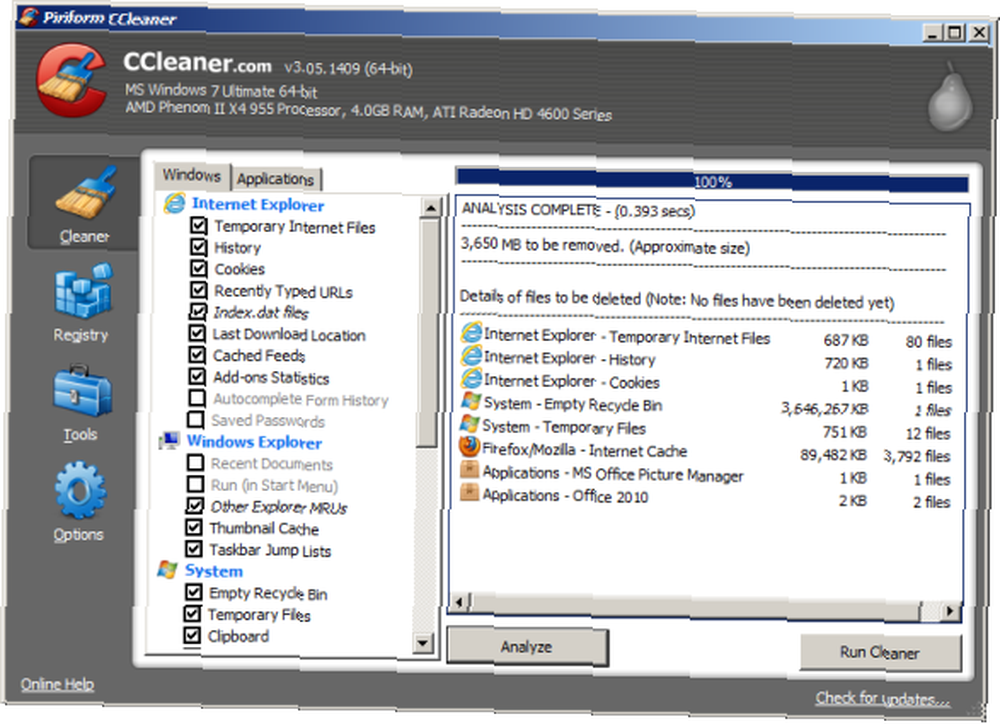
Si ha utilizado los pasos anteriores, por ejemplo, el uso regular de la utilidad CCleaner mantendrá Windows 7 compacto y eliminará los archivos innecesarios que haya recopilado.
Mientras tanto, una herramienta de directorio como WinDirStat puede proporcionar una representación gráfica de qué datos se encuentran en su SSD, lo que le permite rastrear y eliminar información no deseada. Además, puede deshabilitar Restaurar sistema e Hibernación.
Un lugar al que debe prestar atención regularmente es C: \ Windows \ SoftwareDistribution - este directorio se puede vaciar periódicamente, ahorrando espacio en su SSD.
¿Qué pasa con la instalación de programas??
La cantidad de espacio que haya logrado reducir su instalación de Windows 7 dependerá de cuánto espacio le quede en su SSD.
Por supuesto, se necesitará una cierta cantidad de espacio para instalar otras aplicaciones de software (a menos que planee confiar únicamente en la nube), por lo que necesitará unos pocos GB de almacenamiento. Si esto no es posible (es posible que tenga un SSD de 8 GB), las ranuras para tarjetas en su dispositivo serán muy útiles.
Con una tarjeta SD de buena calidad, podrá ampliar el almacenamiento disponible en su netbook o computadora. Esto permite que el disco de su sistema se ocupe de las tareas de ejecutar Windows 7 mientras sus aplicaciones y datos se almacenan en un almacenamiento extraíble que se puede respaldar fácilmente.
Solo recuerde seleccionar la letra de unidad de la tarjeta SD cuando instale nuevas aplicaciones!
Conclusión: no necesita almacenamiento masivo para ejecutar Windows 7!
Como puede ver, incluso si tiene un SSD masivo, no necesita dedicar tanto espacio a Windows 7. El sistema operativo puede reducirse para ejecutarse en dispositivos tan pequeños como 8 GB!
BuClean Suite es solo una de varias herramientas para instalar Windows 7 en dispositivos de almacenamiento más pequeños, pero recuerde que hay otros pasos que deberá seguir después de la instalación para mantener el sistema operativo compacto y eficiente. Se recomienda particularmente el uso de CCleaner.
Dicho esto, si está utilizando una potente computadora portátil o de escritorio, un SSD grande (separado del disco del sistema) es extremadamente útil para jugar y utilizar aplicaciones que requieren muchos datos..
Crédito de imagen: Unidad de estado sólido a través de Shutterstock











